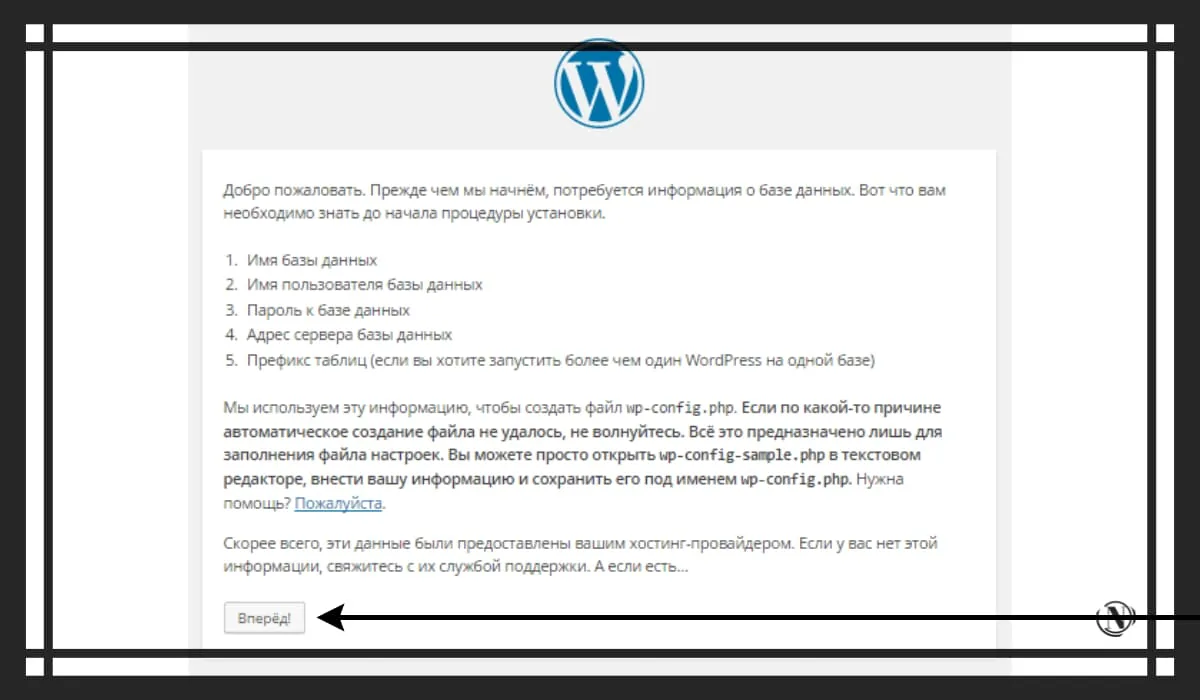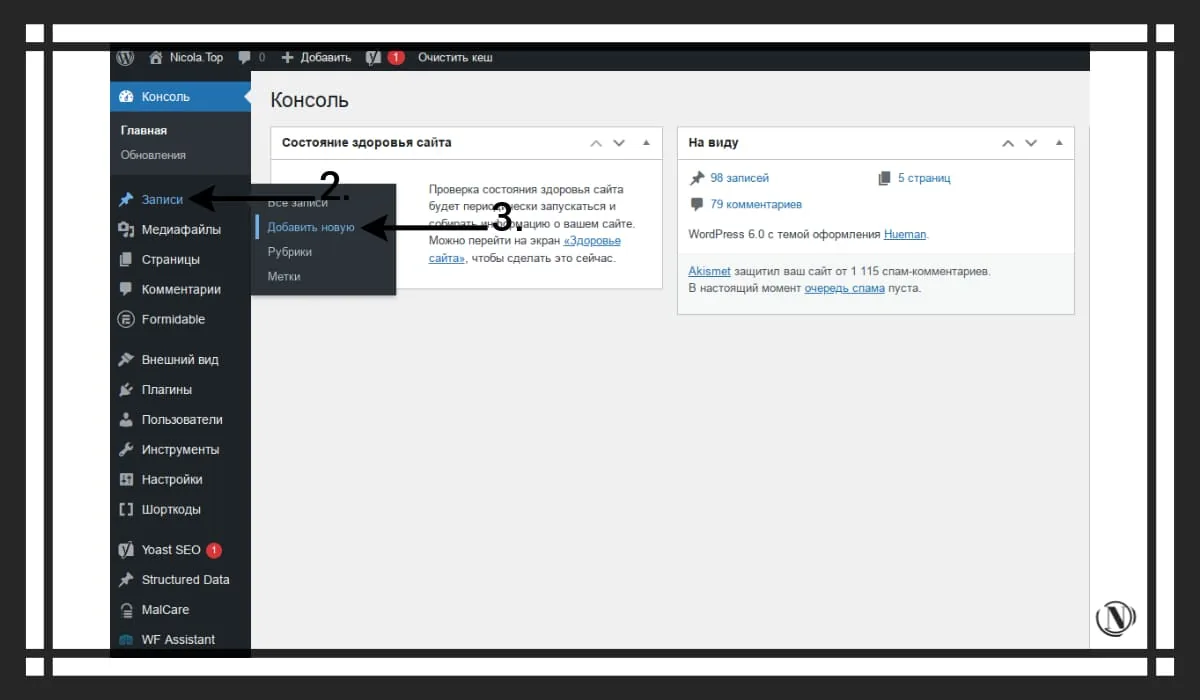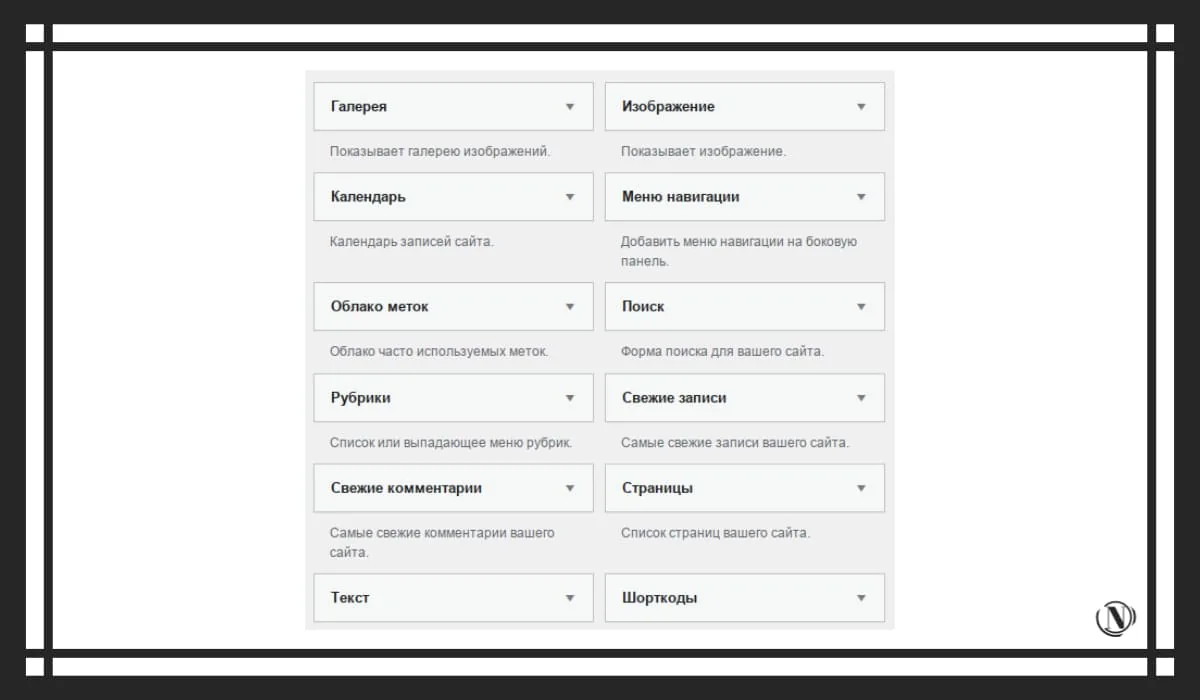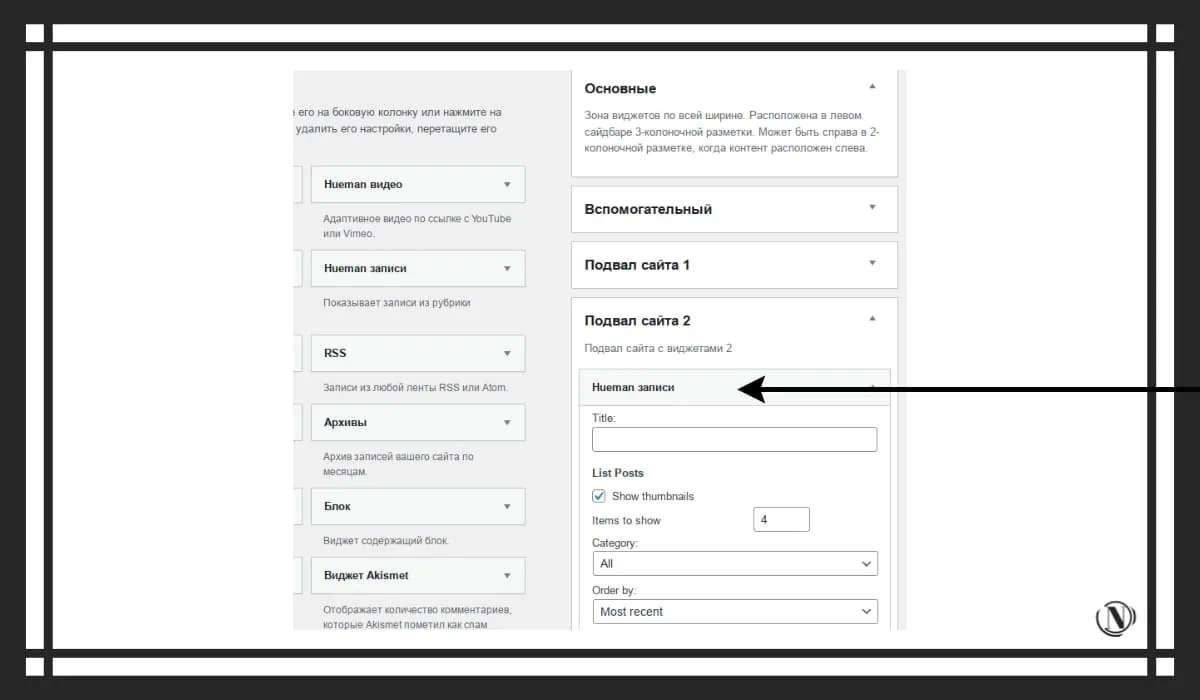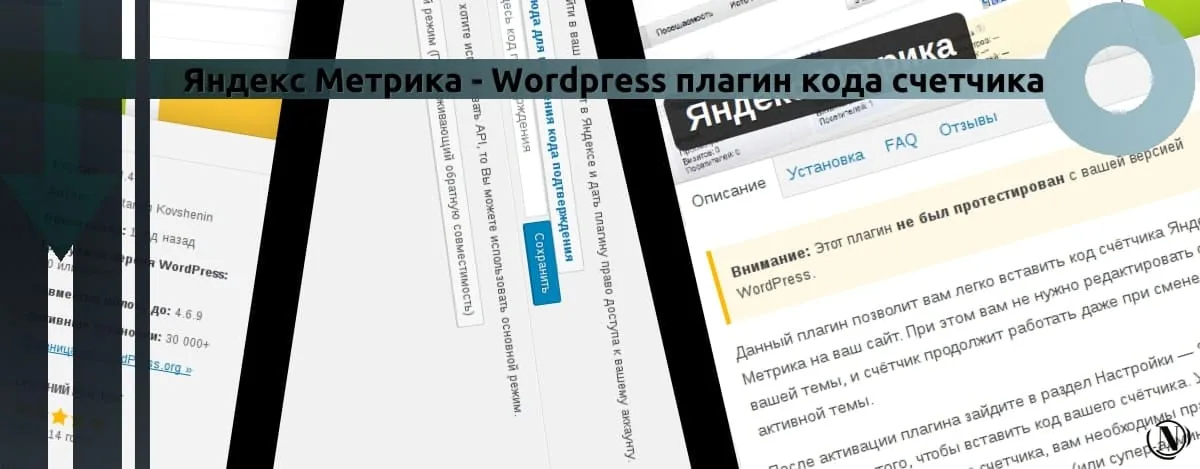Шаг за шагом: Создание и настройка блога на WordPress
 WordPress является одной из самых популярных платформ для создания блогов и сайтов. Она проста в использовании, гибкая и мощная, и позволяет создателям выражать себя и свои идеи в Интернете. В этой статье мы рассмотрим каждый шаг процесса создания и настройки блога на WordPress, чтобы вы могли начать свой путь к успеху в блогосфере.
WordPress является одной из самых популярных платформ для создания блогов и сайтов. Она проста в использовании, гибкая и мощная, и позволяет создателям выражать себя и свои идеи в Интернете. В этой статье мы рассмотрим каждый шаг процесса создания и настройки блога на WordPress, чтобы вы могли начать свой путь к успеху в блогосфере.
Содержание статьи:
- Как выбрать подходящий хостинг и домен для блога
- Критерии выбора хостинга
- Где купить домен
- Установка WordPress на хостинг
- Шаг-1: Загрузка и установка WordPress
- Шаг-2: Настройка базы данных
- Шаг-3: Настройка конфигурационного файла
- Выбор и установка темы для блога
- Настройка плагинов для блога
- Обзор лучших плагинов для блога на WordPress
- Установка и настройка плагинов для SEO, аналитики, форм контактов и других функций
- Добавление контента в блог
- Создание первого поста
- Добавление изображений и медиа-файлов в посты
- Установка категорий и меток (тегов) для постов
- Настройка постоянных ссылок (permalinks)
- Настройка внешнего вида и интерфейса блога
- Настройка виджетов (виджетов в сайдбаре и футере)
- Добавление меню навигации
- Настройка отображения комментариев
- Продвижение блога
- Реклама блога через социальные сети
- Продвижение блога через SEO-оптимизацию
- Вывод
- Часто задаваемые вопросы
Как выбрать подходящий хостинг и домен для блога
- При выборе хостинга для вашего блога, важно учитывать ваши потребности и бюджет. Если вы планируете использовать блог для бизнеса, то рекомендуется выбрать хостинг с высокой надежностью и скоростью. Если же вы планируете использовать блог лишь для личных целей, то можете выбрать более дешевый хостинг.
- При выборе доменного имени, вы должны учитывать, что оно должно быть коротким, легко запоминающимся и отражать суть вашего блога. Также, важно проверить, что доменное имя не занято другими веб-сайтами.
- После выбора доменного имени и хостинга, вы можете переходить к установке и настройке WordPress. Это процесс, который может занять некоторое время, но после того, как вы его пройдете, вы сможете начать полноценную работу над своим проектом.
Критерии выбора хостинга
 Когда вы выбираете хостинг для вашего блога, важно учитывать ряд критериев, таких как скорость загрузки, надежность, поддержка, цена и функциональность.
Когда вы выбираете хостинг для вашего блога, важно учитывать ряд критериев, таких как скорость загрузки, надежность, поддержка, цена и функциональность.
Надежный хостинг обеспечивает непрерывную работу сайта и минимальные проблемы с безопасностью. Высокая скорость загрузки повышает пользовательский опыт и помогает вашему сайту выйти на высшие позиции в поисковых системах.
Вам также следует проверить, поддерживает ли хостинг WordPress, и есть ли в нем достаточно ресурсов для вашего сайта. Некоторые хостинги также предлагают автоматическую установку WordPress, что может упростить процесс настройки.
- Скорость и надежность: Одним из наиболее важных критериев при выборе хостинга является скорость и надежность сервера. Это означает, что ваш блог должен быстро загружаться и не прерываться, чтобы удерживать посетителей на сайте.
- Поддержка и документация: Хостинг, который предоставляет высококачественную поддержку и доступную документацию, является важным фактором при выборе хостинга. Это означает, что если вы столкнетесь с проблемой, вы можете легко получить помощь, и вы сможете настроить и оптимизировать ваш блог самостоятельно.
Где купить домен

- Для начала, определитесь с типом домена, который вам нужен. Если вы создаете персональный блог, то идеальным выбором будет .me или .blog. Если вы создаете блог для своего бизнеса, то лучше выбрать .com.
- Следующим шагом вы можете перейти на сайты регистраторов доменов, такие как GoDaddy, Namecheap, 1&1 и т.д. Здесь вы сможете проверить доступность нужного вам домена и приобрести его.
- Если вы не можете найти подходящий домен, вы можете воспользоваться поиском альтернативных вариантов. Некоторые сайты, такие как Domainr, позволяют находить другие варианты домена, которые могут подойти для вашего блога.
Подробнее о регистрации и получении домена узнайте в этой статье: Зарегистрировать домен или как получить домен для сайта.
Установка WordPress на хостинг
Если вы выбрали хостинг и купили домен, теперь вам необходимо установить WordPress на хостинг. Установка WordPress довольно простая и может быть выполнена за несколько минут. Вот как вы можете это сделать:
- Войдите в свой аккаунт хостинга и перейдите в раздел управления установкой. Вы должны найти опцию “установить WordPress” или “установка скриптов”.
- Выберите параметры установки. Укажите имя вашего блога, имя администратора, адрес электронной почты и другую необходимую информацию.
- Дождитесь завершения установки. Как только установка будет завершена, вы получите уведомление и пароль для входа в административную панель.

Теперь, когда WordPress установлен на ваш хостинг, вы можете начать настраивать свой блог
Шаг-1: Загрузка и установка WordPress
- Перейдите на сайт WordPress.org и нажмите кнопку “Download WordPress“.
- Распакуйте архив и загрузите все файлы на свой хостинг, используя FTP-клиент.

- Откройте браузер и перейдите по адресу, где установлен WordPress. Начнется процесс установки.

- Выберите язык и нажмите кнопку “Continue”.
- Укажите данные для подключения к базе данных: имя пользователя, пароль и имя базы данных.

- Нажмите кнопку “Submit”.
- Установка завершена. Укажите данные для входа в административную панель и нажмите кнопку “Log In”.

Шаг-2: Настройка базы данных
- В панели управления хостингом создайте новую базу данных для вашего блога.

- Запишите имя базы данных, имя пользователя и пароль, чтобы использовать их позже.
- Откройте файл wp-config-sample.php в корневой папке вашей установки WordPress и измените следующие значения:
- Укажите имя базы данных, имя пользователя и пароль, чтобы WordPress мог подключиться к ней.

- Сохраните изменения и переименуйте файл в wp-config.php.
- Укажите имя базы данных, имя пользователя и пароль, чтобы WordPress мог подключиться к ней.
Шаг-3: Настройка конфигурационного файла
- Откройте файл wp-config.php в корневой папке вашей установки WordPress.
- Укажите имя таблицы префикса, чтобы исключить конфликты с другими таблицами в базе данных.

- Установите ключи безопасности, чтобы увеличить безопасность установки WordPress.

Выбор и установка темы для блога
- Как выбрать подходящую тему
Выбор темы для вашего блога является важным шагом, так как это определяет внешний вид и функциональность вашего сайта. При выборе темы вам следует учитывать следующие критерии: совместимость с WordPress, дизайн, адаптивность, скорость загрузки, дополнительные функции и поддержку разработчика.
- Установка темы через панель управления WordPress
Установка темы в WordPress довольно простая процедура. Перейдите в раздел «Внешний вид» в панели управления WordPress и выберите опцию «Темы». Затем нажмите кнопку «Добавить новую» и выберите тему из каталога. После загрузки темы нажмите кнопку «Активировать».
Следующее руководство: Установка тем в WordPress — как установить тему в WordPress, подробно описывает процесс установки тем WordPress.
- Кастомизация темы: изменение логотипа, цветовой гаммы и других настроек
Кастомизация темы в WordPress – это процесс, который позволяет вам изменять внешний вид сайта и настраивать его в соответствии с вашими потребностями. Изменение логотипа, цветовой гаммы и других настроек – это один из важнейших элементов кастомизации темы.
Вы можете изменить логотип, загрузив изображение с вашего компьютера в панель управления WordPress. Также вы можете изменить цветовую гамму, выбрав подходящий цвет в настройках темы. При использовании некоторых тем может потребоваться вручную вносить изменения в код темы, поэтому перед началом кастомизации убедитесь, что у вас есть достаточные знания и навыки в этой области.
Настройка плагинов для блога
Настройка плагинов является важным этапом в создании и запуске вашего блога на WordPress. Плагины добавляют расширенные функциональные возможности и улучшают взаимодействие с вашим блогом. Некоторые из популярных плагинов включают в себя SEO-оптимизацию, кеширование, аналитику и многое другое.
Установка плагина на WordPress очень проста и занимает всего несколько минут. Вы можете искать и устанавливать плагины через панель управления WordPress или загружать их через FTP. Однако, перед установкой нового плагина, убедитесь в его совместимости с вашей версией WordPress и прочитайте отзывы других пользователей.

Обзор лучших плагинов для блога на WordPress
Один из лучших плагинов для SEO на WordPress является Yoast SEO. Этот плагин предоставляет вам все необходимые инструменты для оптимизации ваших постов и страниц для поисковых машин. Он анализирует ваш контент и дает рекомендации по его улучшению, а также позволяет вам настраивать заголовки, мета-описания и ключевые слова.
Другой популярный плагин – Jetpack. Этот плагин предлагает множество функций, включая аналитику, защиту от спама, оптимизацию изображений и многое другое. Он также позволяет вам подключаться к социальным сетям и автоматически публиковать ваши посты на своих аккаунтах. Этот плагин очень полезен для тех, кто хочет упростить и ускорить работу своего блога на WordPress.
Еще один полезный плагин, Contact Form 7, позволяет создавать формы контакта для вашего сайта. Это идеальный способ для ваших посетителей связаться с вами и отправить вам сообщение. Вы также можете настроить электронные письма, которые будут отправлены вам, когда кто-то отправит форму.
Установка и настройка плагинов для SEO, аналитики, форм контактов и других функций
Шаг-1: Установка плагина для SEO:
a. Войдите в панель управления WordPress.
b. Перейдите на страницу “Плагины” и нажмите “Добавить новый”.
c. В поисковой строке введите “плагин SEO” и нажмите “Поиск плагинов”.
d. Выберите плагин, который вы хотите установить и нажмите “Установить”.
e. После установки нажмите “Активировать”.
Шаг 1.2: Настройка плагина для SEO:
a. Перейдите на страницу “Настройки” и выберите “SEO”.
b. Настройте плагин по своему усмотрению, указав ключевые слова, мета-описание и другую информацию.
c. Сохраните изменения.
Шаг-2: Установка плагина аналитики:
- В панели управления WordPress перейдите в раздел “Плагины”
- Нажмите кнопку “Добавить новый”
- Выполните поиск плагина, который вы хотите установить (например, “Google Analytics для WordPress” для аналитики)
- Нажмите кнопку “Установить”
- После успешной установки активируйте плагин
Шаг 2.2: Настройка плагина аналитики:
- В панели управления WordPress перейдите в раздел “Плагины”
- Найдите и нажмите на плагин, который вы установили
- Настройте плагин согласно вашим потребностям (например, добавьте Google Analytics ID для аналитики)
- Сохраните изменения и проверьте результаты настройки.
Шаг-3: Установка и настройка контактной формы:
- Войдите в панель управления WordPress.
- В левом меню выберите “Плагины” и затем “Добавить новый”.
- Выполните поиск плагина для форм контактов, например, Contact Form 7 или Gravity Forms.
- Нажмите кнопку “Установить” для выбранного плагина.
- После успешной установки активируйте плагин.
- В левом меню перейдите в раздел “Формы” или аналогичный раздел, создайте новую форму.
- Настройте форму, добавьте поля, установите электронный адрес для получения сообщений и другие необходимые настройки.
- Добавьте форму на страницу сайта с помощью виджета, шорткода или других методов, которые предлагает ваш плагин.
Важно: Для успешной установки и настройки плагина формы контактов, вам может понадобиться получить дополнительные знания и навыки.
Добавление контента в блог
Добавление контента является одной из важнейших частей при создании и управлении вашим блогом. Чтобы сделать ваш блог интересным и полезным для ваших читателей, вам нужно постоянно добавлять новый контент. Это может быть в виде статей, изображений, видео, аудио или любых других медиа-файлов, которые могут быть полезными для вашей аудитории.
Создание первого поста
Для того, чтобы создать первый пост на вашем блоге, вам нужно следовать следующим инструкциям:
- Войдите в панель управления WordPress.
- Нажмите на кнопку “Посты” в меню слева и выберите “Добавить новый“.

- Введите заголовок для вашего поста в поле “Заголовок“.

- Добавьте текст поста в редакторе контента. Вы можете добавить текст, изображения, видео и другие медиа-элементы.
- Настройте категорию и метки для вашего поста, чтобы он был легче для пользователей найти.
- Нажмите кнопку “Опубликовать”, чтобы опубликовать ваш пост на вашем блоге.

Теперь ваш первый пост доступен для просмотра на вашем блоге! Не забывайте продолжать добавлять новый контент, чтобы поддерживать активность на вашем блоге.
Добавление изображений и медиа-файлов в посты
Добавление изображений и медиа-файлов в посты на WordPress довольно простое занятие. Следующие шаги помогут вам это сделать:
- Войдите в панель управления WordPress.
- Откройте существующий пост или создайте новый.
- Нажмите на кнопку “Добавить медиа-файлы” в верхнем меню редактора.

- Выберите изображение или медиа-файл, который вы хотите добавить, из вашего компьютера.


- Нажмите кнопку “Загрузить файлы“.

- Когда файл загружен, вы можете добавить его в свой пост, используя вставку изображения или медиа-файла.
- Не забудьте сохранить свой пост после добавления изображений или медиа-файлов.
Установка категорий и меток (тегов) для постов
Для установки категорий и меток в ваших постах на WordPress, вы можете следовать этим простым шагам:
- Выйдите в панель управления WordPress и выберите записи или посты.
- Нажмите на редактирование поста, который вы хотите добавить категории или метки.
- Найдите секцию “Категории” или “Метки” в сайдбаре редактирования поста и выберите существующую категорию или создайте новую.
- Для создания новой категории или метки, вы можете нажать на “Новая категория” или “Новая метка” и ввести название новой категории или метки.


- После того, как вы выбрали категории и метки, нажмите кнопку “Опубликовать” или “Обновить“, чтобы сохранить изменения.
- Повторите этот процесс для каждого поста, который вы хотите добавить в категорию.
Настройка постоянных ссылок (permalinks)
- Войдите в панель администратора WordPress.
- Перейдите в раздел “Настройки” и выберите “Постоянные ссылки“.

- Выберите предпочтительный формат для постоянных ссылок. Вы можете выбрать между “дефолтным” форматом, который использует числовые ID постов, или “название поста”, который использует название поста в качестве части URL.

- Нажмите кнопку “Сохранить изменения“, чтобы применить ваши настройки.
- Проверьте, что ваши постоянные ссылки работают корректно, переходя по нескольким постам и проверяя, что URL каждого поста выглядит так, как вы ожидаете.
Настройка внешнего вида и интерфейса блога
Качественная настройка внешнего вида и интерфейса вашего блога – это важный шаг в его создании. Это позволяет вам определить внешний вид сайта и его пользовательский интерфейс, чтобы он выглядел профессионально и привлекательно для ваших посетителей. Независимо от выбора, необходимо провести тщательную настройку, чтобы ваш блог выглядел так, как вы хотите.
Настройка виджетов (виджетов в сайдбаре и футере)
- Войдите в панель администратора WordPress.
- Перейдите в раздел “Внешний вид” и выберите “Виджеты“.

- Выберите сайдбар или футер, в которые вы хотите добавить виджет.
- Нажмите на кнопку “Добавить виджет“.
- Выберите необходимый виджет из списка доступных виджетов.


- Заполните необходимые поля информации в виджете.

- Нажмите кнопку “Сохранить“.
- Повторите шаги 4-7 для добавления дополнительных виджетов.
- Не забудьте просмотреть свой блог, чтобы убедиться, что виджеты отображаются корректно.
Обратите внимание, что некоторые темы WordPress могут иметь свои собственные виджеты и опции настройки. В таких случаях, вы можете следовать указаниям темы для настройки виджетов.
Добавление меню навигации
- Вход в панель администратора: Откройте веб-браузер и войдите в панель администратора вашего блога.
- Перейдите в пункт “Внешний вид”: Найдите меню “Внешний вид” и кликните по нему.
- Выберите “Меню”: Из списка выберите пункт “Меню“.

- Создание меню: Нажмите кнопку “Создать меню” и дайте имя вашему меню.


- Добавление элементов меню: Используйте меню “Добавить элемент” для добавления пунктов меню. Можно добавлять ссылки на ваши записи, страницы и другие веб-ресурсы.

- Расположение меню: Выберите место, где вы хотите отображать меню, используя опцию “Расположение меню“.

- Сохранение изменений: Нажмите кнопку “Сохранить меню” для сохранения изменений.
- Просмотр результата: Откройте свой и проверьте результат выполненной работы.
Настройка отображения комментариев
- Войдите в панель управления вашего блога.
- Найдите вкладку “Настройки” и кликните на “Обсуждение“.

- Здесь вы можете выбрать, как именно вы хотите, чтобы ваши комментарии отображались. Например, вы можете выбрать одобрение комментариев перед их публикацией, отключить комментарии для конкретных постов или добавить анти-спам фильтр.

- Когда вы закончите настраивать, не забудьте сохранить изменения.
Важно обеспечить, чтобы ваши комментарии выглядели приятными для ваших посетителей и помогали создавать активное сообщество вокруг вашего блога.
Продвижение блога
- Подготовьте ваш блог для продвижения: Для того, чтобы улучшить видимость вашего блога, вы должны придерживаться некоторых правил. Убедитесь, что ваш блог имеет правильную структуру, красивый дизайн и удобный интерфейс. Публикуйте качественный контент регулярно.
- Используйте различные способы продвижения: Есть множество способов, которые помогут вам продвинуть ваш блог. Вы можете использовать социальные сети, рекламу, партнерства с другими веб-сайтами и блогами, SEO-оптимизацию, email-маркетинг и другие техники. Выберите наиболее эффективные методы для вашей аудитории и целей.
Реклама блога через социальные сети
Для рекламы вашего блога через социальные сети, следуйте этим инструкциям:
- Регистрируйтесь на популярных социальных сетях, таких как Facebook, Twitter, Instagram или LinkedIn.
- Создайте профиль для вашего блога или веб-сайта и продвигайте его.
- Размещайте посты, связанные с вашим блогом, и включайте ссылку на ваш блог в каждый пост.
- Разрабатывайте креативные и интересные посты, чтобы привлечь внимание пользователей.
- Работайте над улучшением вашего профиля, добавляя информацию о вашем блоге и ваших услугах.
- Рекламируйте ваш блог через рекламные кампании в социальных сетях, таких как Facebook Ads или Twitter Ads.
- Отслеживайте показатели успешности и продолжайте внедрять изменения в вашу стратегию рекламы.
Продвижение блога через SEO-оптимизацию
Руководство по SEO-оптимизации вашего блога:
- Исследуйте ключевые слова: Начните с исследования ключевых слов, которые лучше всего описывают ваш блог и ваши посты. Используйте инструменты для анализа ключевых слов, такие как Google Keyword Planner, чтобы определить эффективные ключевые слова для вашей аудитории.
- Оптимизируйте заголовок и мета-описание: Используйте ваши ключевые слова в заголовке и мета-описании ваших постов, чтобы помочь поисковым системам лучше понимать тематику вашего контента.
- Используйте ваши ключевые слова в тексте: Используйте ваши ключевые слова в тексте ваших постов, но не забывайте о естественности. Неправильная оптимизация может привести к наказанию поисковыми системами.
Выводы
В этой инструкции мы представили пошаговый план для создания и настройки блога на WordPress. От выбора подходящего доменного имени и хостинга до добавления меню навигации и настройки отображения комментариев, мы проследили за каждым шагом.
Также мы рассмотрели рекомендации и лучшие практики для успешной настройки и продвижения вашего блога, такие как использование эффективных SEO-техник и реклама через социальные сети. Следуя этим рекомендациям, вы сможете повысить видимость вашего блога и привлечь больше читателей.
Часто задаваемые вопросы
Q: Зачем нужен хостинг и домен для блога?
A: Хостинг и домен необходимы для того, чтобы ваш блог был доступен в Интернете и пользователи могли к нему обращаться.
Q: Как выбрать подходящий хостинг?
A: Выбор хостинга зависит от многих факторов, таких как требования к производительности, размер вашего блога и т.д. Необходимо выбрать надежного провайдера, у которого есть поддержка WordPress.
Q: Как выбрать подходящий домен?
A: Домен должен быть легко запоминающимся и отражать тематику вашего блога. Важно также выбрать домен с правильным расширением, которое соответствует вашей стране или целевой аудитории.
Q: Зачем нужно устанавливать WordPress?
A: WordPress – это платформа для создания блогов и сайтов. Установка WordPress необходима для того, чтобы начать создавать свой блог.
Q: Как установить WordPress на хостинг?
A: Установка WordPress на хостинг зависит от провайдера хостинга, но обычно процесс установки заключается в загрузке файлов на сервер и запуске установщика.
Q: Какие настройки нужно выполнить после установки WordPress?
A: После установки WordPress нужно выполнить некоторые базовые настройки, такие как настройка языка, выбор темы и установка плагинов.
Q: Зачем нужно выбирать тему для блога?
A: Тема – это дизайн вашего блога, который будет отображаться для ваших пользователей. Выбор темы важен для того, чтобы сделать ваш блог удобным и привлекательным для пользователей.
Q: Как выбрать подходящую тему для блога?
A: При выборе темы нужно учитывать такие факторы, как функциональность, дизайн и совместимость с вашими плагинами.
Q: Как установить тему на блог?
A: Тему можно установить через панель администратора WordPress. Нужно найти подходящую тему в библиотеке тем и установить ее.
Q: Что такие плагины в WordPress?
A: Плагины – это программы, которые добавляют дополнительные функциональные возможности в ваш блог. В WordPress существует множество плагинов, которые помогают улучшить работу сайта, оптимизировать его для поисковых систем и т.д.
Q: Как выбрать подходящие плагины для блога?
A: При выборе плагинов нужно учитывать такие факторы, как функциональность, совместимость с вашей версией WordPress и т.д.
Q: Как установить плагины на блог?
A: Плагины можно установить через панель администратора WordPress. Нужно найти подходящий плагин в библиотеке плагинов и установить его.
Q: Какие настройки нужно выполнить после установки плагинов?
A: После установки плагинов нужно выполнить настройки, которые зависят от конкретного плагина. Некоторые плагины могут иметь настройки, которые позволяют улучшить производительность сайта или настроить внешний вид и функциональность.
Q: Зачем нужно добавлять контент на блог?
A: Контент – это основа вашего блога, которая привлекает пользователей и улучшает его позиции в поисковых системах. Без контента ваш блог будет неинтересен и не будет иметь посетителей.
Q: Как добавлять контент на блог?
A: Контент можно добавлять через панель администратора WordPress. Нужно создать новый пост или страницу и добавить в него текст, изображения, видео и т.д.
Q: Какой контент лучше добавлять на блог?
A: Лучше всего добавлять контент, который будет полезен и интересен вашим посетителям. Контент должен быть уникальным, информативным и ориентированным на тему вашего блога.
Q: Зачем нужна настройка внешнего вида и интерфейса блога?
A: Внешний вид и интерфейс – это то, что первым привлекает внимание пользователей и создает впечатление о вашем блоге. Настройка внешнего вида и интерфейса помогает сделать ваш блог более привлекательным и удобным для пользователей.
Q: Как настроить внешний вид и интерфейс блога в WordPress?
A: В WordPress можно настроить внешний вид и интерфейс блога, используя темы и плагины. Выбрав подходящую тему, можно изменить дизайн вашего блога, а с помощью плагинов можно добавить дополнительные функциональные возможности и улучшить интерфейс.
Q: Как настроить виджеты на сайте?
A: Виджеты – это блоки, которые можно размещать на боковой панели, подвале или других частях вашего сайта. Для настройки виджетов нужно перейти в раздел “Виджеты” в панели администратора WordPress и выбрать нужные виджеты для размещения на сайте.
Q: Какие элементы интерфейса можно настроить в WordPress?
A: В WordPress можно настроить такие элементы интерфейса, как меню, шрифты, цвета, заголовки, кнопки и т.д. Они могут быть настроены в соответствии с тематикой и целями вашего блога.
Q: Что такое продвижение блога и зачем оно нужно?
A: Продвижение блога – это комплекс мероприятий, направленных на привлечение новых посетителей на сайт и увеличение его популярности. Продвижение блога помогает улучшить его позиции в поисковых системах и повысить конверсию.
Q: Какие методы продвижения блога существуют?
A: Существует множество методов продвижения блога, таких как SEO-оптимизация, контекстная реклама, социальные сети, email-маркетинг и т.д.
Q: Как повысить позиции блога в поисковых системах?
A: Для повышения позиций блога в поисковых системах необходимо выполнить SEO-оптимизацию. Нужно оптимизировать контент, улучшить внутреннюю структуру сайта, получить качественные внешние ссылки и т.д.
С этой статьей читают:
Спасибо, что читаешь: SEO HELPER | NICOLA.TOP